怎样给软件换图标 电脑软件图标怎么调整
更新时间:2024-07-27 14:57:18作者:xiaoliu
在使用电脑软件时,我们经常会感到软件图标的单一和枯燥,想要给软件换上更具个性化的图标,怎样给软件换图标呢?电脑软件图标的调整并不复杂,只需要简单的操作即可实现。通过一些软件或者在线工具,我们可以轻松地为软件更换图标,让其更符合个人的审美需求。接下来我们就来详细了解一下电脑软件图标的调整方法。
步骤如下:
1.首先,我们在桌面上右键单击需要更改的应用快捷方式图标。
点击选择属性。
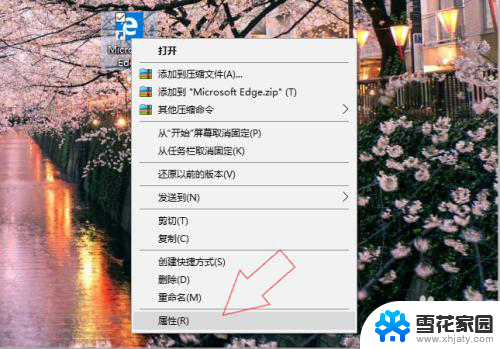
2.在该应用快捷方式的属性界面中,点击更改图标。
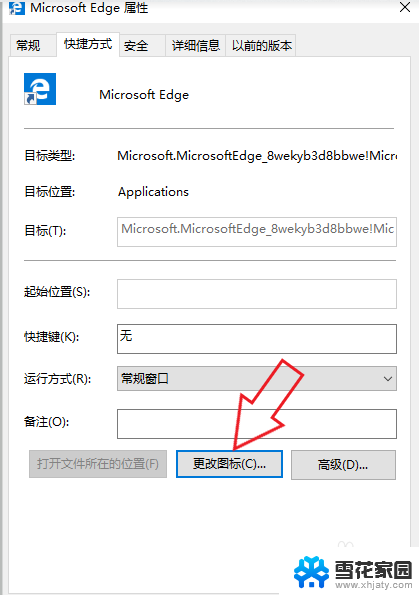
3.可以直接在系统提供的图标列表中,选择一个图标使用。
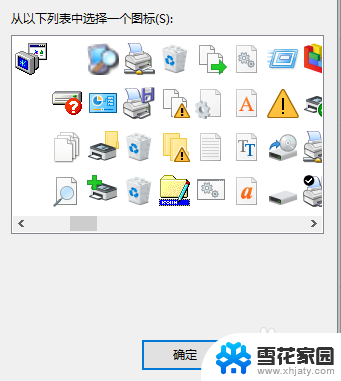
4.如果要自定义图片图标,我们首先需要右键单击用来更改的图片。
找到打开方式,选择电脑自带的画图。
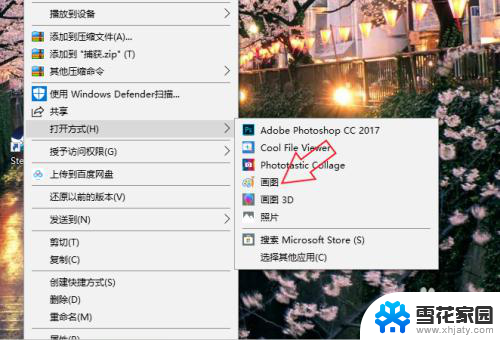
5.点击上方的文件,鼠标移至另存为,选择以BMP图片保存。
选择图片保存位置。
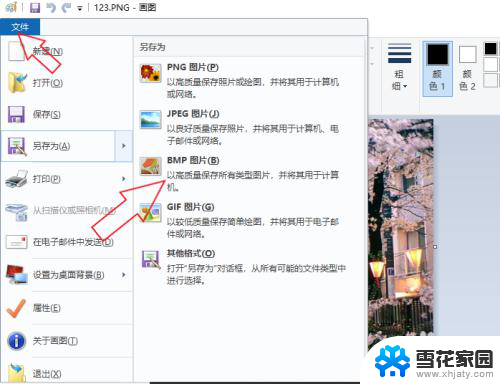
6.在图片保存位置上右键单击图片,选择重命名,将bmp的后缀改为ico。

7.然后回到更改图标页面,点击浏览。在电脑文件中找到之前修改的图片,点确定,在属性页面再点一次确定即可成功更改图标。
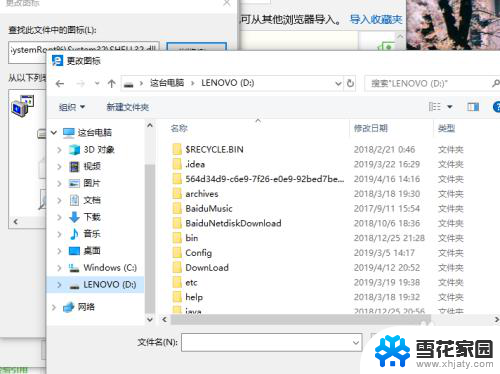
以上就是更改软件图标的完整步骤,请大家按照这些方法解决类似的问题,希望对大家有所帮助。
怎样给软件换图标 电脑软件图标怎么调整相关教程
-
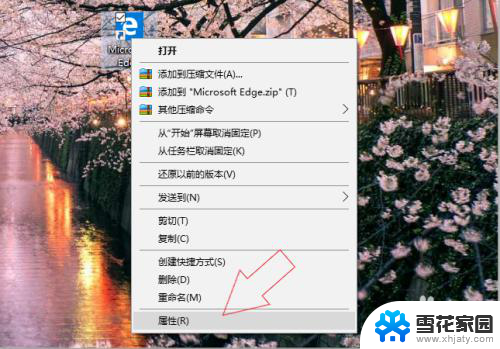 怎样改变软件图标 电脑软件图标怎么换
怎样改变软件图标 电脑软件图标怎么换2024-01-17
-
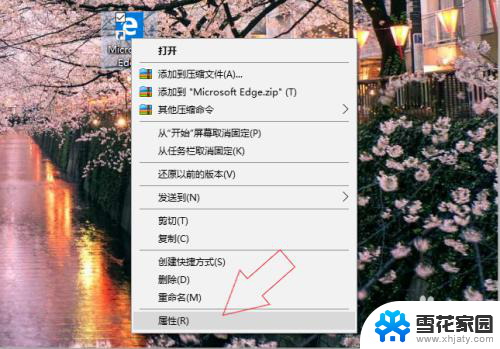 如何将软件图标改变 电脑软件图标怎么调整
如何将软件图标改变 电脑软件图标怎么调整2024-05-13
-
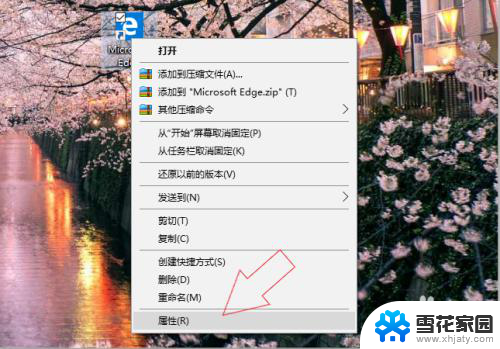 软件怎么换图标 电脑软件图标怎么修改
软件怎么换图标 电脑软件图标怎么修改2024-06-27
-
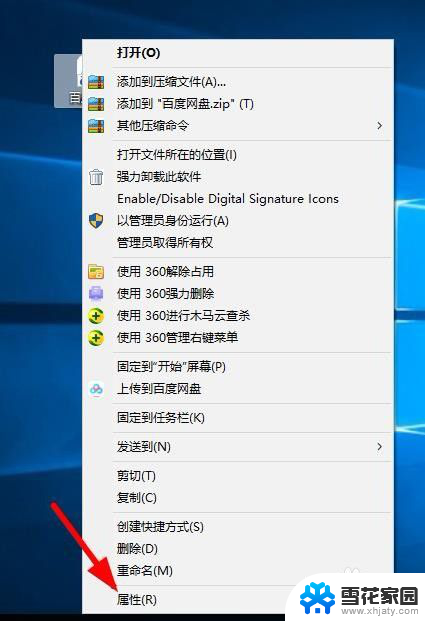 电脑怎么更改软件图标 怎样更改桌面软件的图标和名称
电脑怎么更改软件图标 怎样更改桌面软件的图标和名称2023-12-22
- 怎么改电脑软件的图标 电脑软件图标怎么修改
- 怎么改变桌面软件图标 怎样更改桌面软件的图标和名称
- 怎么改软件的图标 电脑软件图标更改方法
- 桌面快捷图标怎么更改 怎样更改电脑软件图标
- 怎么自定义电脑软件图标 电脑如何自定义文件夹图标
- 电脑上的软件图标变成白色的了怎么办 电脑桌面软件图标变成白纸怎么办
- 电脑微信设置文件保存位置 微信电脑版文件保存位置设置方法
- 增值税开票软件怎么改开票人 增值税开票系统开票人修改方法
- 网格对齐选项怎么取消 网格对齐选项在哪里取消
- 电脑桌面声音的图标没了 怎么办 电脑音量调节器不见了怎么办
- 键盘中win是那个键 电脑键盘win键在哪个位置
- 电脑如何连接隐藏的wifi网络 电脑如何连接隐藏的无线WiFi信号
电脑教程推荐